タイトルの通り、Unity2019.2以降でVSCode(Visual Studio Code)が開かない問題の解決方法です。
Unity2019.1以前では、Unityエディタ上のProjectビューでスクリプトファイルをダブルクリックすると、自動でVSCodeが起動してそのファイルを開くことができました。
エラーログをダブルクリックしたり、インスペクタ上でスクリプトをダブルクリックしたりしても自動で起動しました。
しかし、Unityを2019.2以上にアップデートしてから、なぜかVSCodeが開かなくなってしまったのです。
(正確にはVSCode自体は起動するのですが、該当ファイルを開いていない空の状態で起動するようになりました。)
これではかなり不便なので、解決方法を探しました。
解決方法
Unity上で、
Window > Package Manager
を開き、
Visual Studio Code Editor を最新版にUpdateします。
僕の場合は1.1.0を1.1.2にアップデートしました。
すると、無事これまでのようにVisual Studio Codeで該当ファイルを開くことができるようになりました!
そもそもVisual Studio Code Editorというパッケージを初めて知った。。。
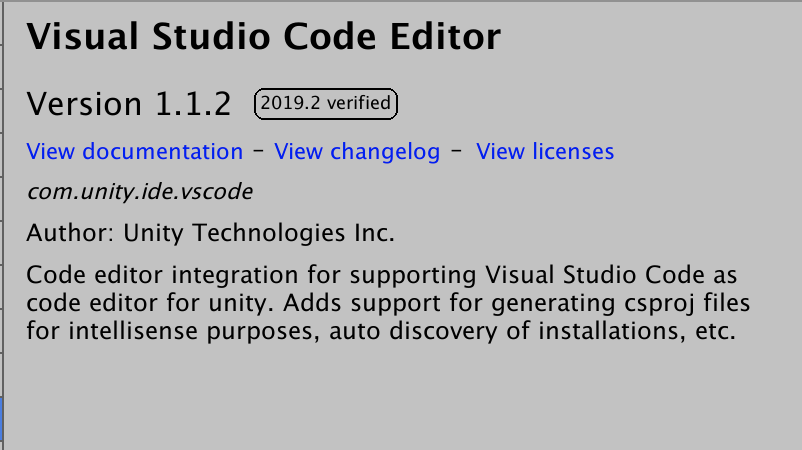
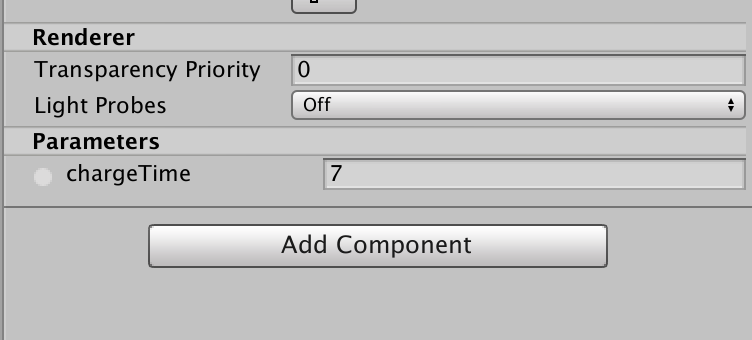

コメント